Archlinux-Installer使用教程
Posted
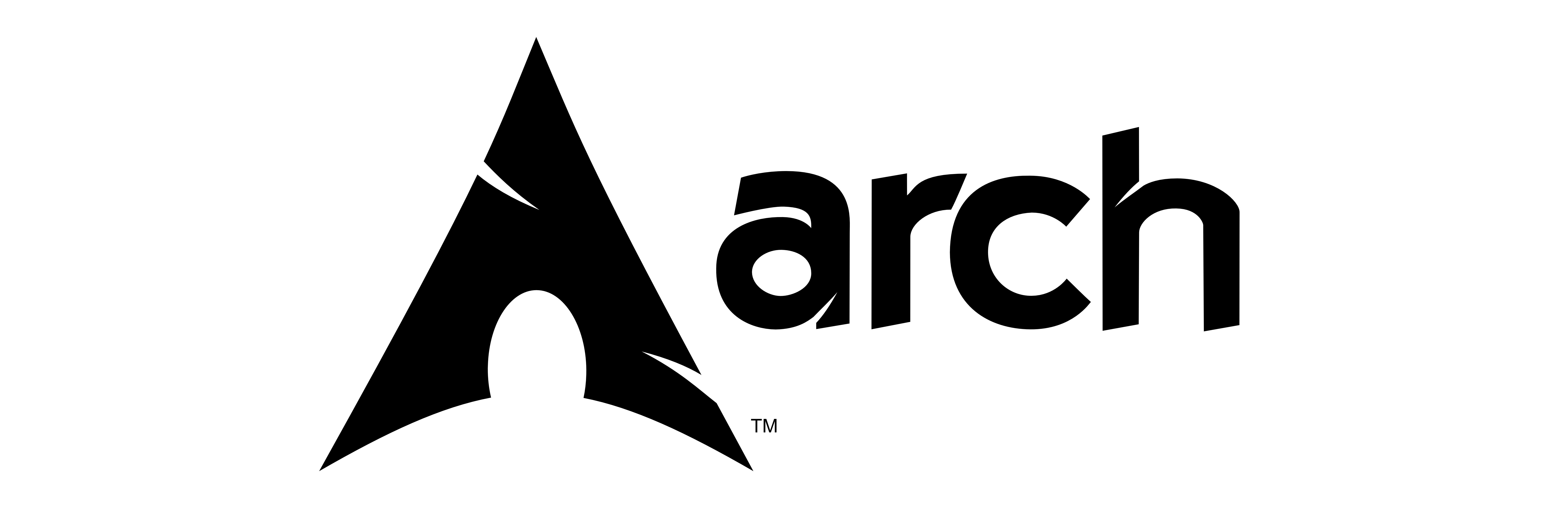
About
使用Linux也已经两年了,开始使用的是Ubuntu,后来各种折腾,换到了Archlinux,使用至今。在使用Archlinux过程中,各种折腾各种配置,各种快捷键,终于把Archlinux折腾成了自己觉得很好看,很好用的样子。但是问题就是,如果哪天我想重装我的Arch,我还得从头一个命令一个命令敲一遍。还得重新改各种配置,重新装各种常用的软件。虽然说从头敲一遍命令可以学到很多东西,但那是对于第一次装的时候。如果以后每次重装都重新敲一遍,岂不是很蠢,很浪费时间。所以呢,我就使用bash配合dialog工具,写了这个伪界面版本的Archlinux安装器。
Feature
以下是这个安装器的一些特性:
- 伪界面,相对纯纯的命令行,是不是友好那么点
- 支持KDE、Xfce、Gnome桌面系统的安装
- 支持Gnome桌面系统的简单配置
- 支持Gnome桌面系统的中文输入法(搜狗输入法)的安装
- 支持一些软件的配置的备份和恢复(可以添加自己的备份/恢复脚本)
- 支持Bios和UEFI两种启动方式
- 自动检测Windows启动项
I Want Say
Arch Linux主张“以用户为中心”,让用户自己去动手控制自己的系统,让用户自己动手去解决问题。它的安装过程就体现了这一点。我写这个安装器并不是想违背这个观点。我也认为作为开发人员,应该自己动手去解决遇到的问题,解决问题能帮助我们学到更多的东西。我写这个安装器是为了能够更快速地恢复自己的系统环境。也是为了能够帮助刚开始使用Arch的童鞋能够一点点帮助。感兴趣的童鞋可以修改这个安装器,加入自己的软件备份/恢复脚本。
How To Use
制作Arch启动盘
首先,需要下载Arch安装ios包,怎么下载我就不多说了。然后找个启动盘制作工具,在Windows上,我比较喜欢的一个工具是Rufus。如果使用虚拟机的童鞋,就没必要制作启动盘了,直接使用ios包就行了。
使用启动盘启动并连网
怎么启动就不多说了。启动之后最重要的事就是连网,只有连上网才能继续后续的操作。直接使用网线连网并且不需要验证的话,一般启动之后就连上网了。如果是需要验证或使用WIFI的话就有点麻烦了。不会的童鞋可以参考我的文章(怎么在Linux使用命令行连接WIFI)。怎么看是否连上网了呢?ping一下,比如ping www.baidu.com,如果ping能成功的话,那就是连上了。如果不成功的话,那…..,再检查检查 。
开始安装
前面都是一些准备工作,接下来才是使用安装器。
在命令行中输入:
bash <(curl https://raw.githubusercontent.com/si9ma/Archlinux-Installer/master/install.sh)
选择键盘布局
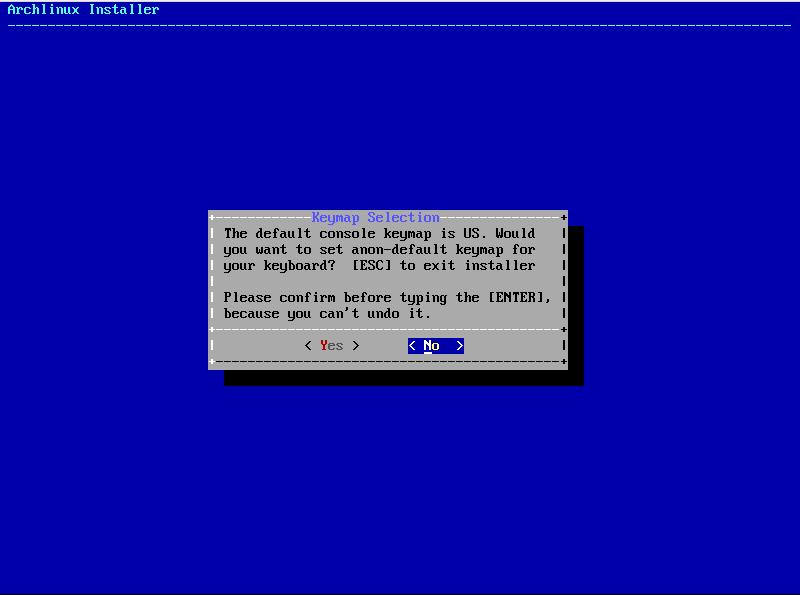
一般使用的都是US布局,所以选择No就行。但是如果你想使用其它布局的话就选择Yes,然后选择合适的布局。如下,
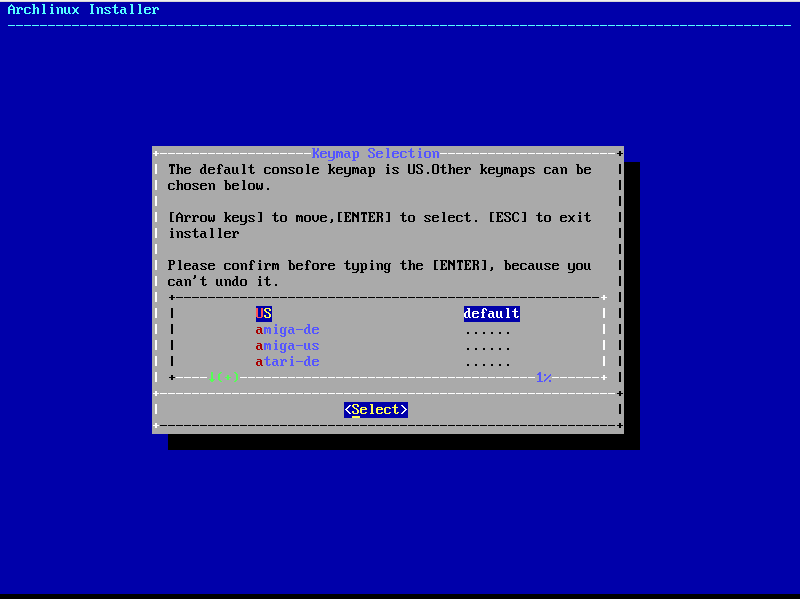
硬盘分区
安装Arch之前,需要对硬盘进行分区,在分区之前一定要看好各个磁盘/分区的大小,避免在后续挂载分区的时候选错,然后格错分区。
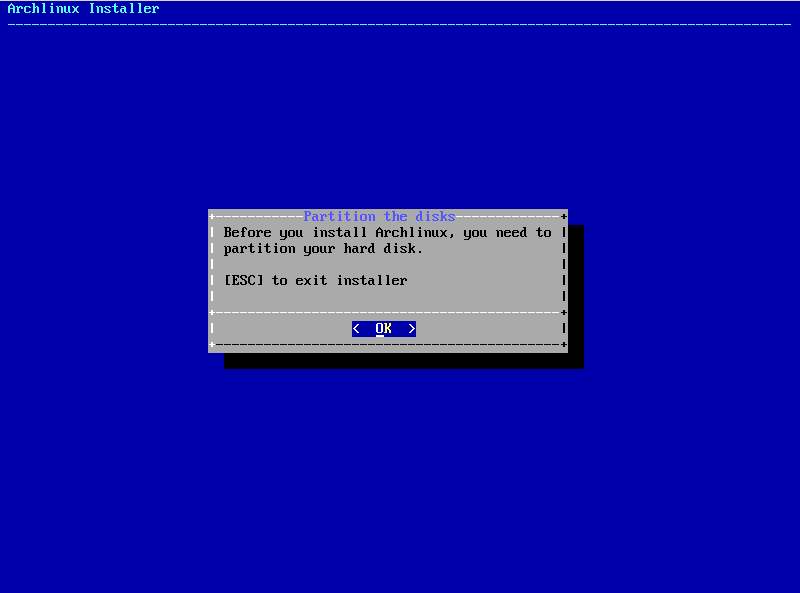
对于两种启动方式
- BIOS启动方式
如果你的启动方式是BIOS,那么你应该把你的硬盘转换成MBR的,也就是说接下来的选择分区结构,你应该选择dos。
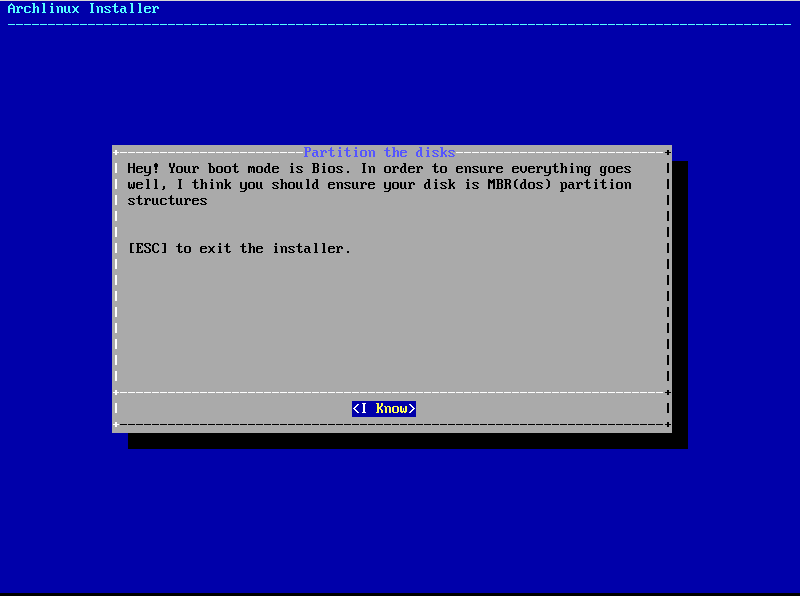
- UEFI启动方式
如果你的启动方式是UEFI,你必须有一个100M-200M大小的分区用作ESP分区。如果你电脑上之前有装过Windows,并且也是UEFI启动,那么已经存在一个EFI分区了,在后续的分区挂载时候不应该格式化该EFI分区,否则Windows就无法启动了。
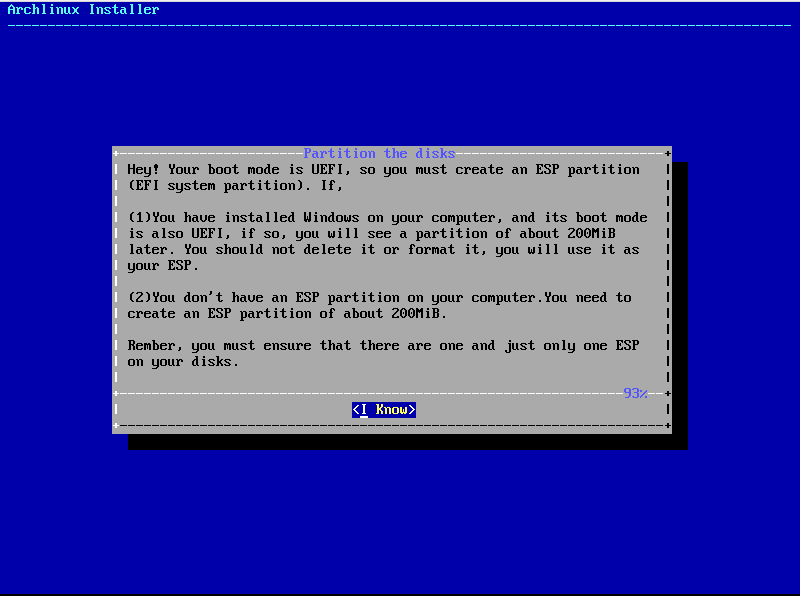
选择需要进行分区的硬盘
如果有多个硬盘,将按照顺序进行分区:
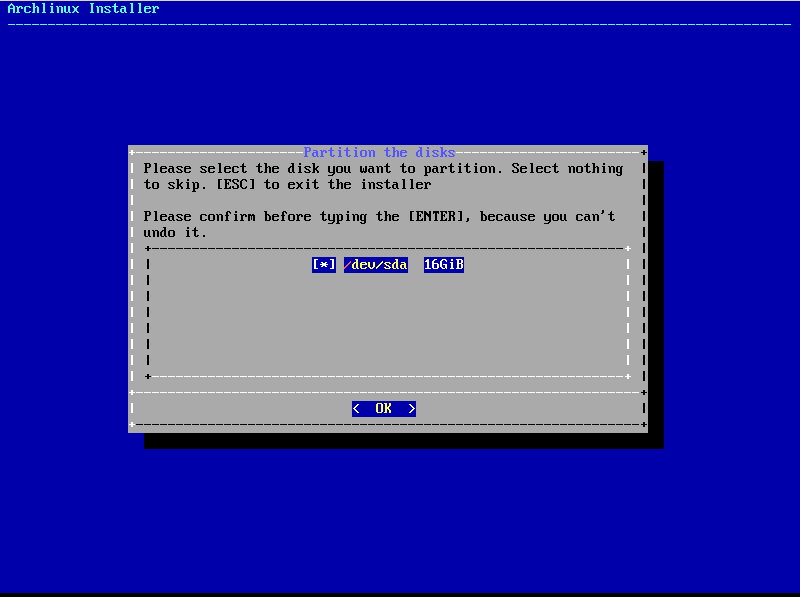
选择硬盘分区结构
如果你的硬盘是还没进行过分区的硬盘,会出现这个页面。如果你是BIOS启动,那么选择dos,如果是UEFI启动,那么选择gpt。
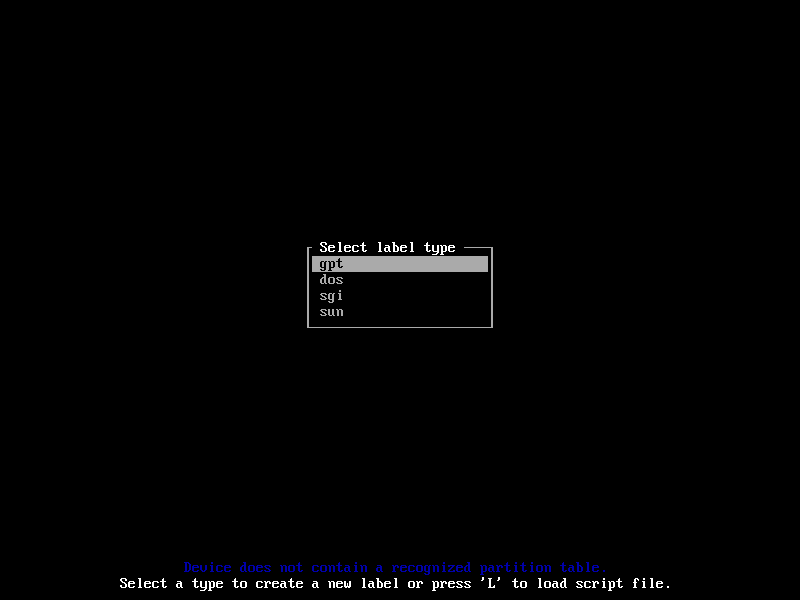
对硬盘分区
使用New创建新的分区,分区完成之后,记得Write,然后Quit完成分区。
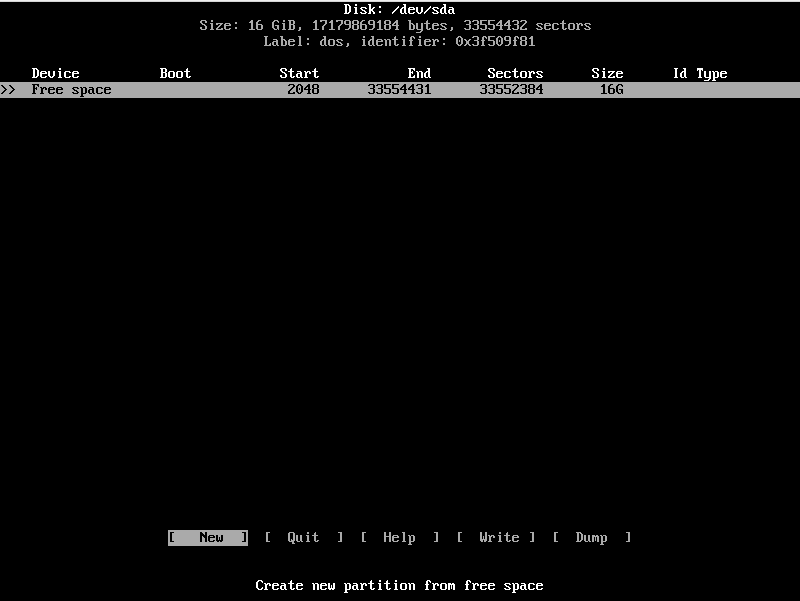
分区挂载
选择需要单独挂载的文件目录,如果你的启动方式是UEFI,那么你必须单独挂载 /boot。我一般只挂载根目录/。你还可以添加swap分区。
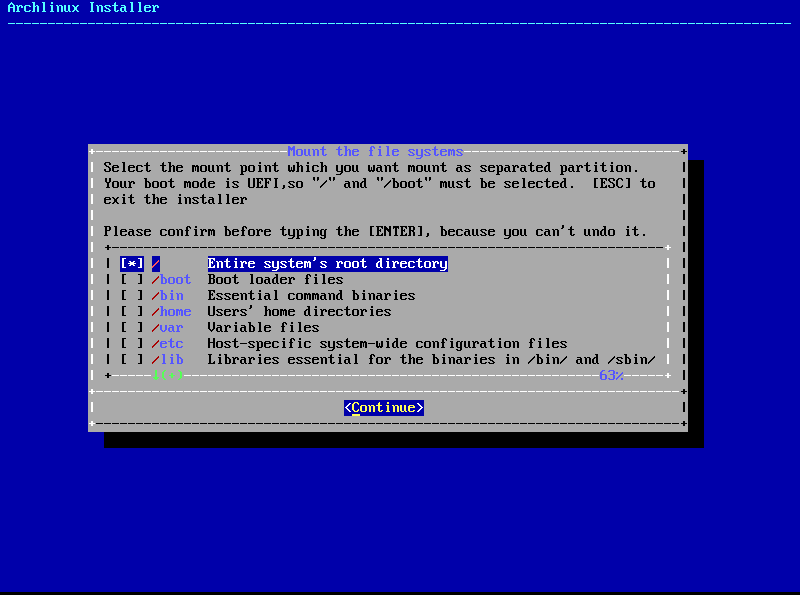
为每个选择的目录选择分区
请注意分区大小,一定不要选错分区,因为选择的分区后续将会被格式化。根据分区大小来选择正确的分区。/dev/sda1(ext2) devtmpfs/16G-->ext4的意思是,该分区为/dev/sda1,大小为16G,当前文件系统格式为devtmpfs,将被格式化为ext2。请选择合适的文件系统格式,我一般选择ext4。
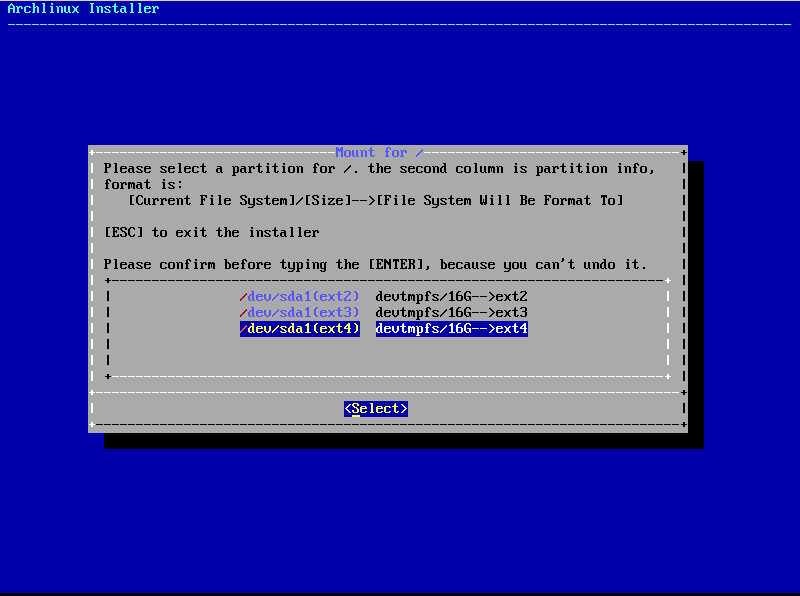
对于/boot
如果你的启动方式是UEFI,那么/boot必须单独挂载到ESP分区上去,如果ESP分区是来自之前的Windows的安装,那么你不能格式化该分区,如图,你应该选择No
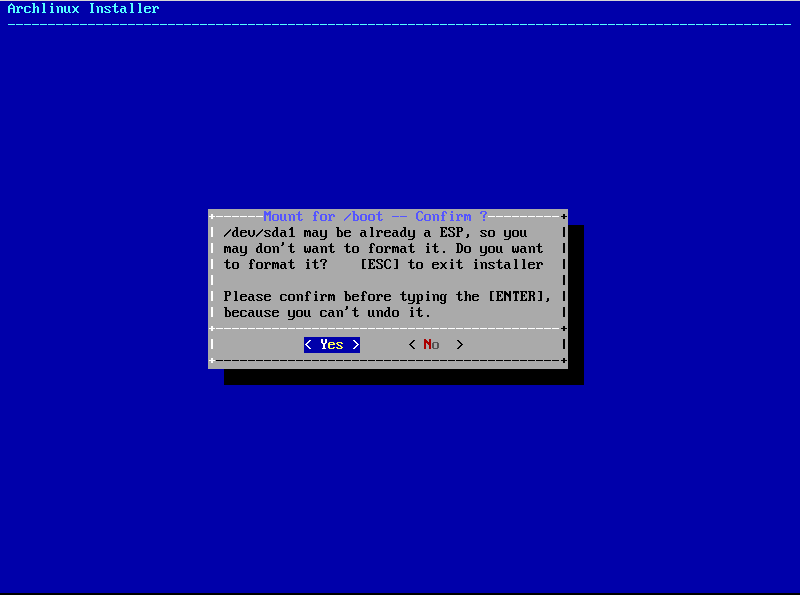
对于swap分区
swap分区有两种方式,一种是选择分区,另外一种是使用文件来实现。如果使用文件实现,那么选择swapfile。
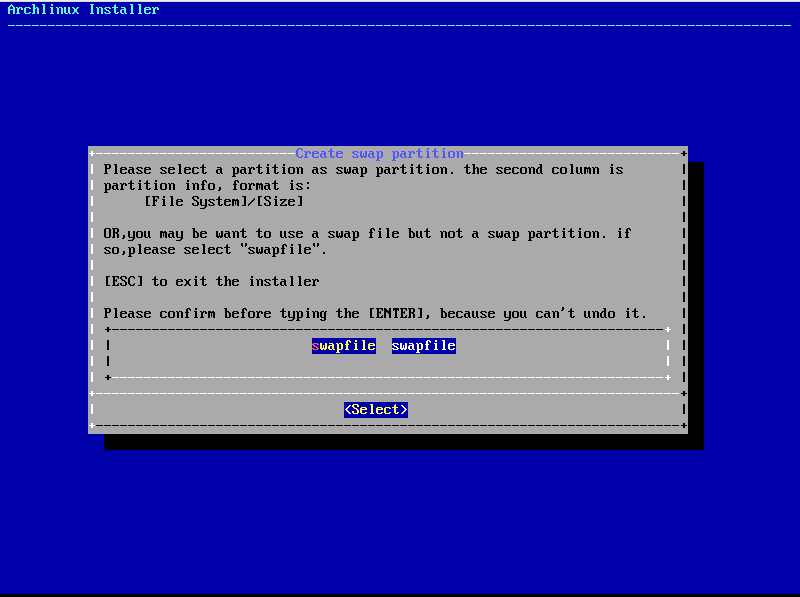
选择源
先选择国家/地区
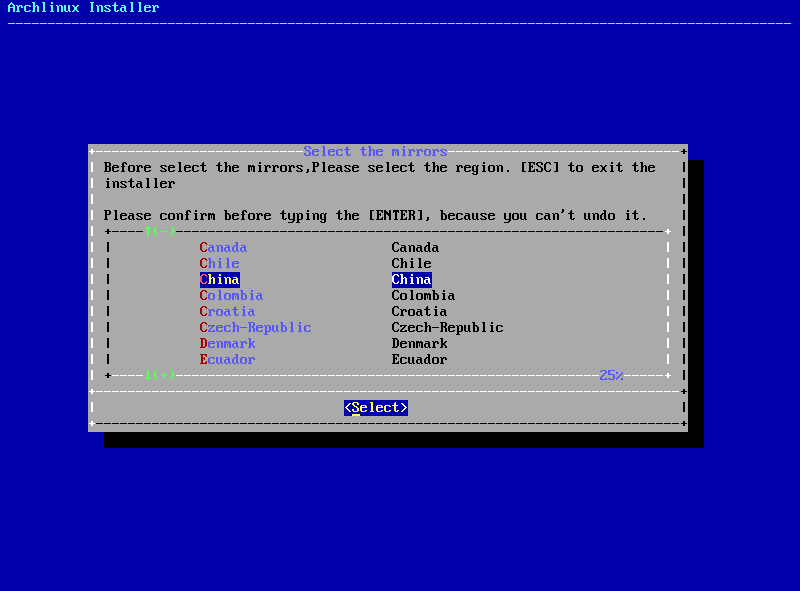
选择源,一般来说越靠前的源,速度会越快
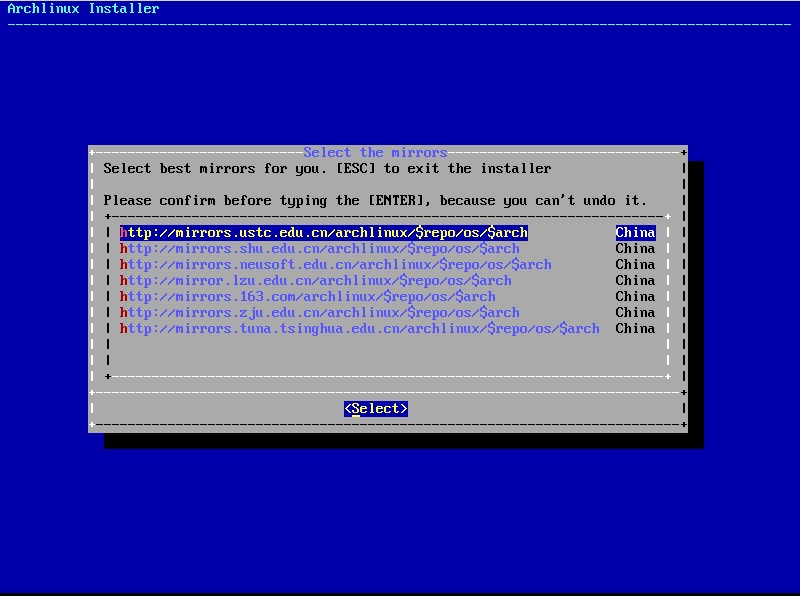
开始安装基本系统
等待基本系统安装完成……
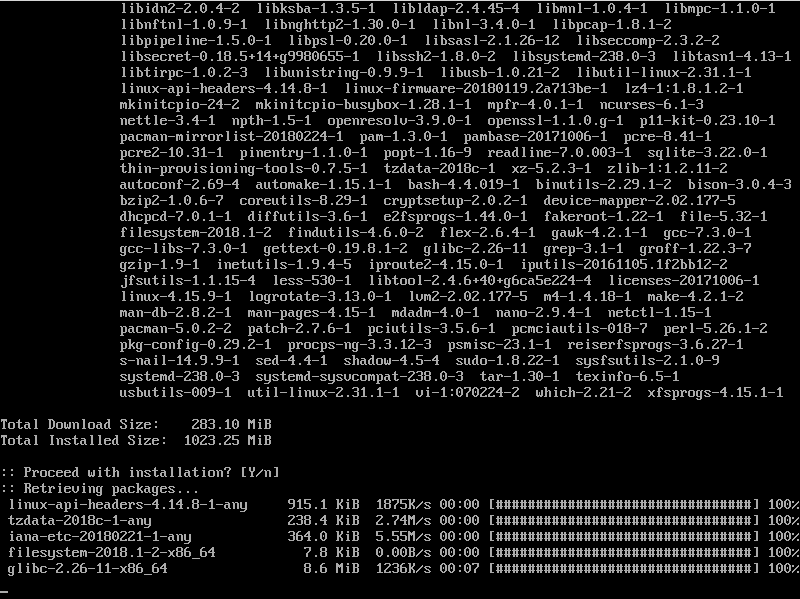
选择时区
先选择地区,国内的童鞋选择Asia
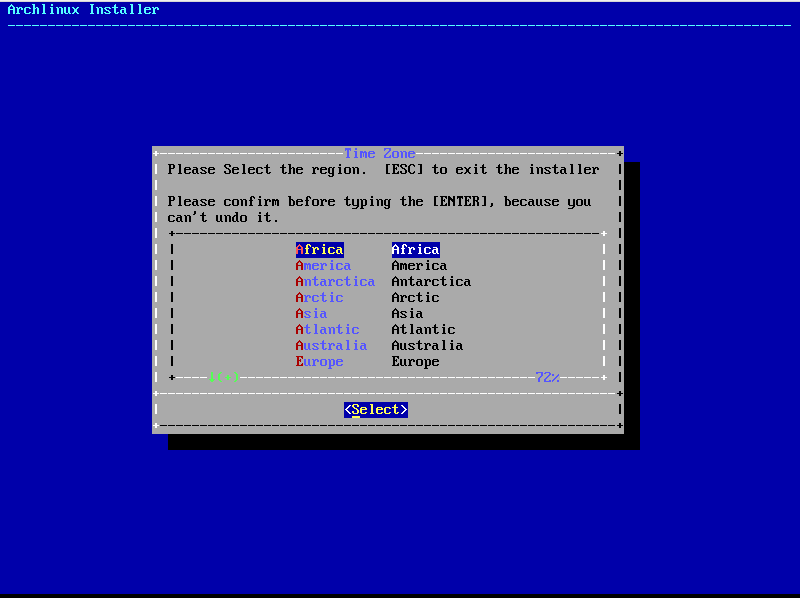
再选择城市,国内童鞋选择Shanghai
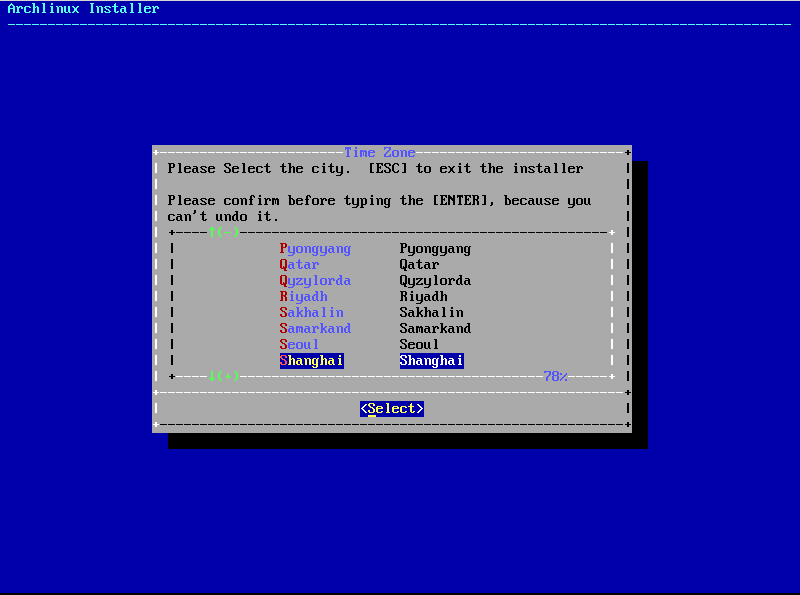
本地化
先选择字符集,我一般选择zh_CN.UTF-8和en_US.UTF-8
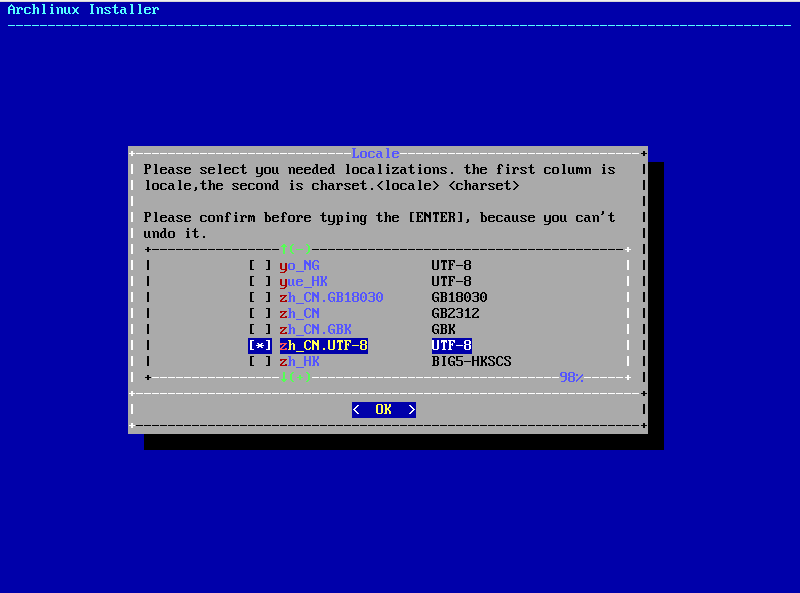
然后是System Locale,建议先选择en_US.UTF-8,进入桌面系统后再更改桌面系统的locale
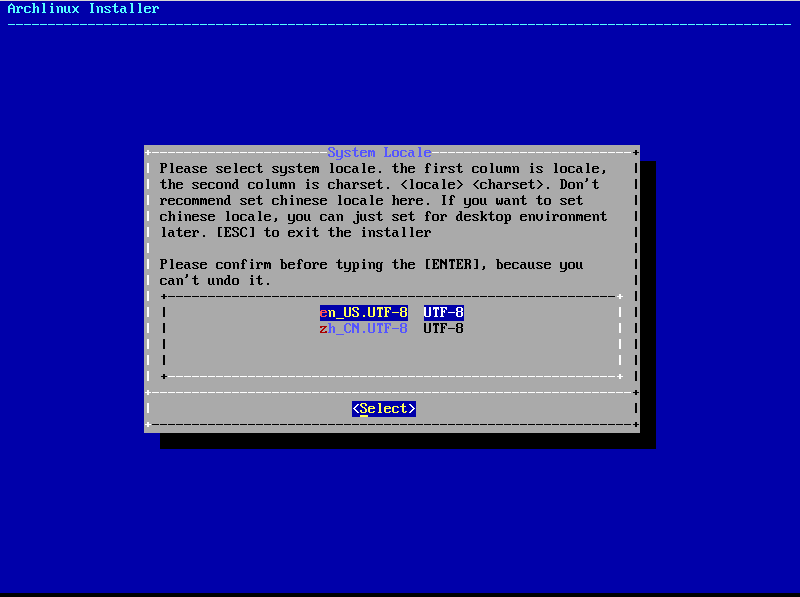
基本配置
主机名
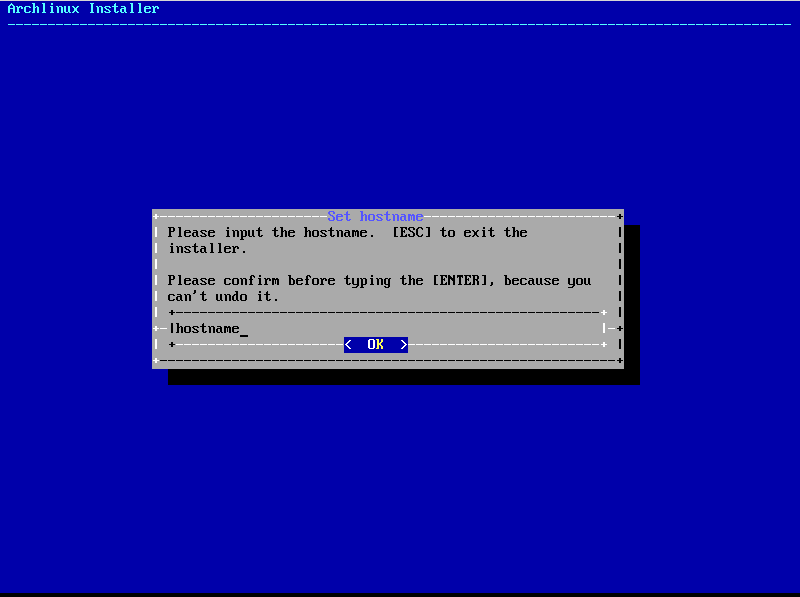
root密码
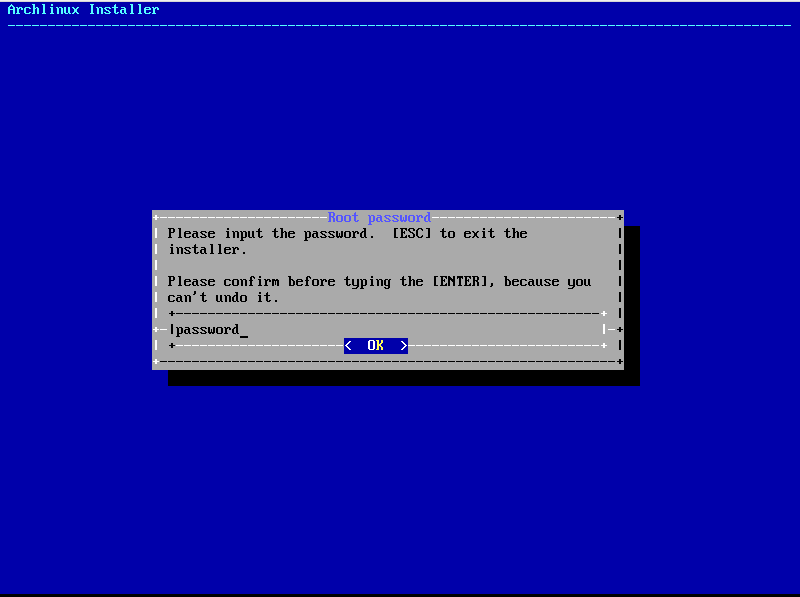
用户名,用户名中请不要有大写字母
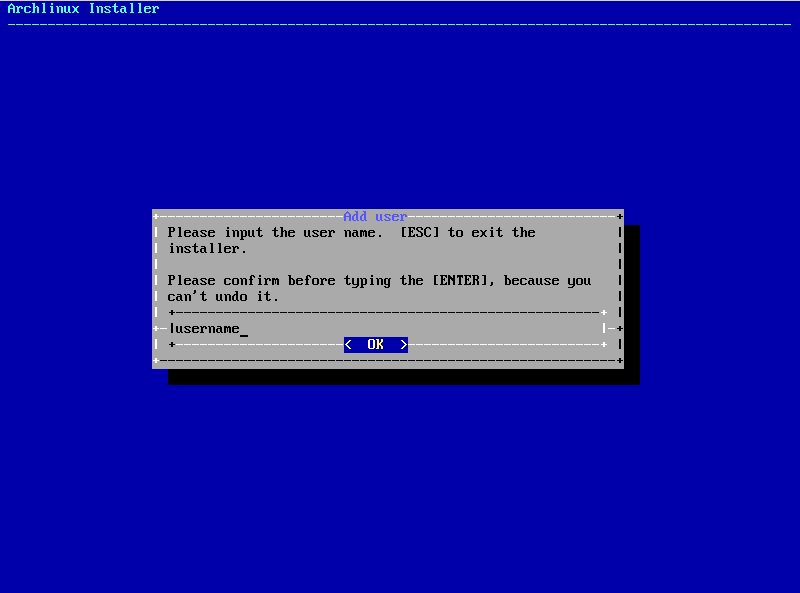
用户密码
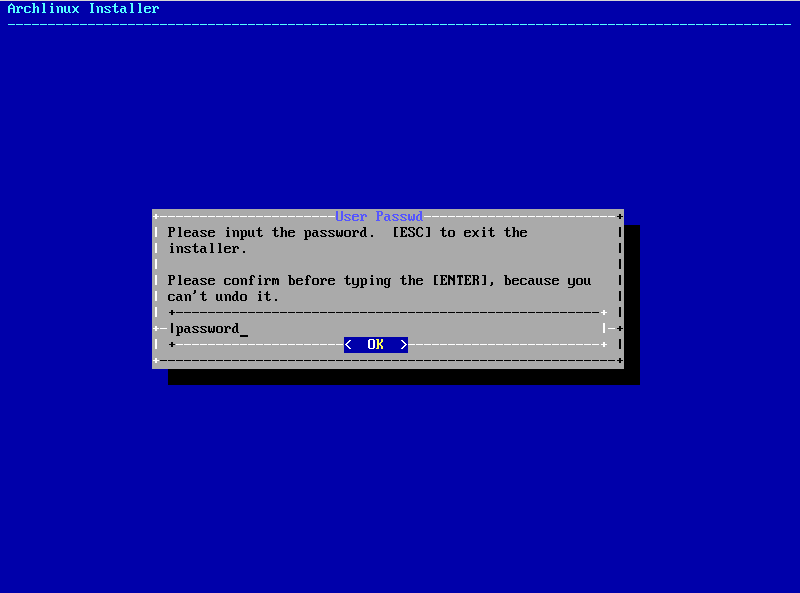
其他安装
安装一些必要软件
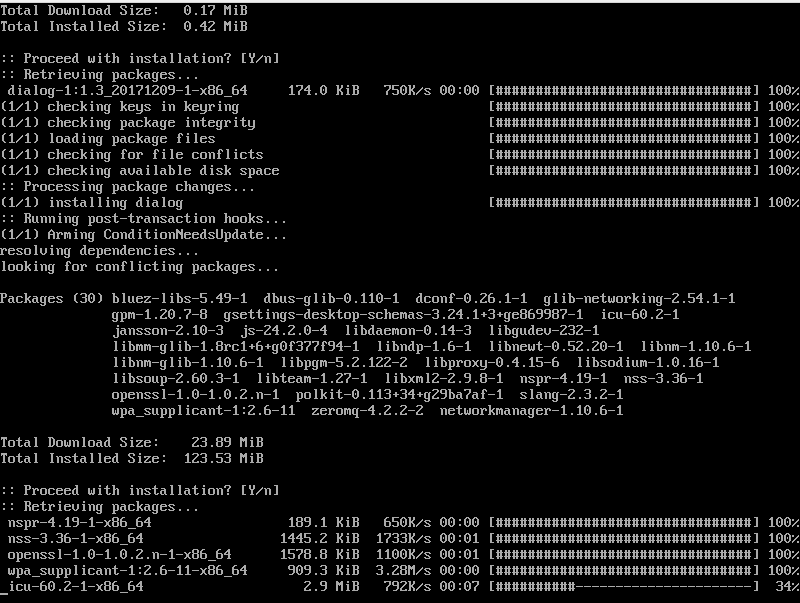
基本系统安装完成
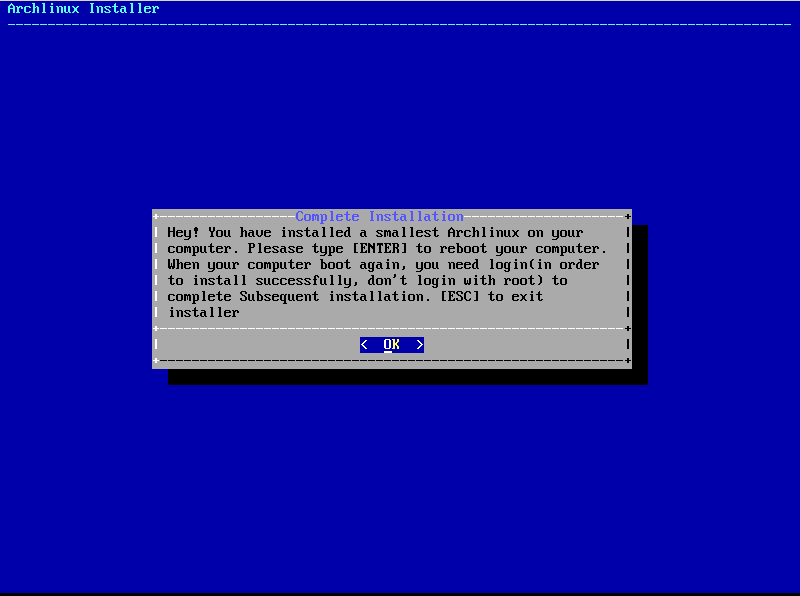
重启后启动Arch
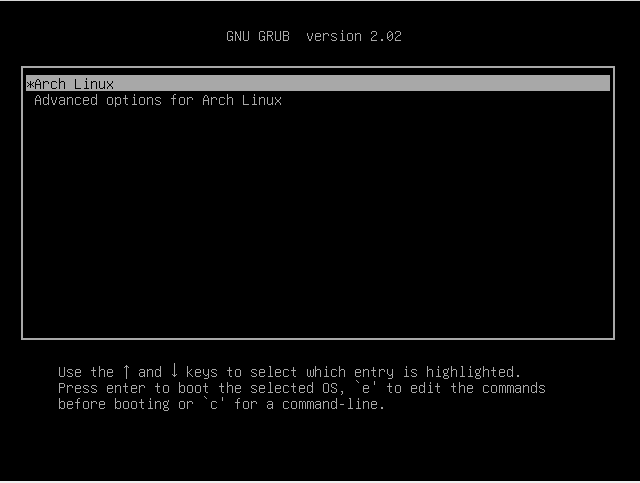
登录进行后续安装
使用前面设置的用户进行登录,别使用root用户进行登录,使用root登录将导致后续安装失败
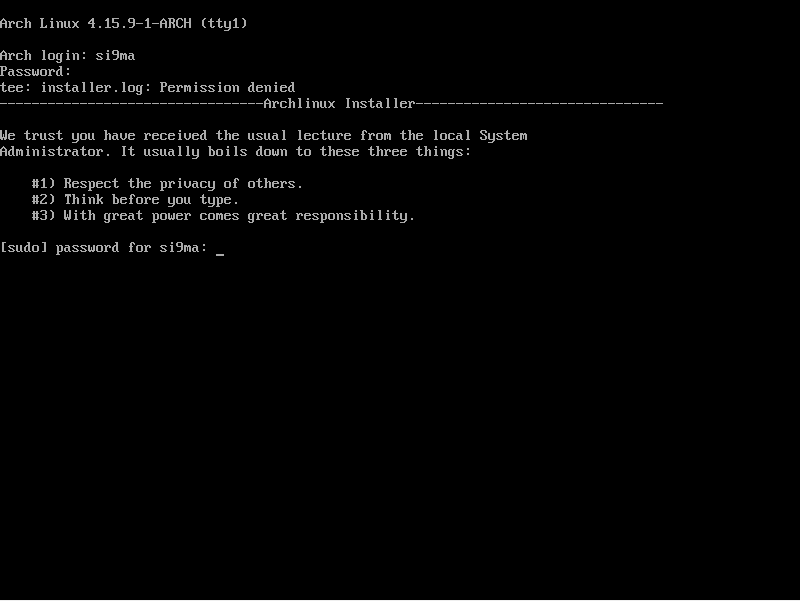
启用AUR
AUR库并不是官方的源,但很多时候很好用。你也可以选择不启用。
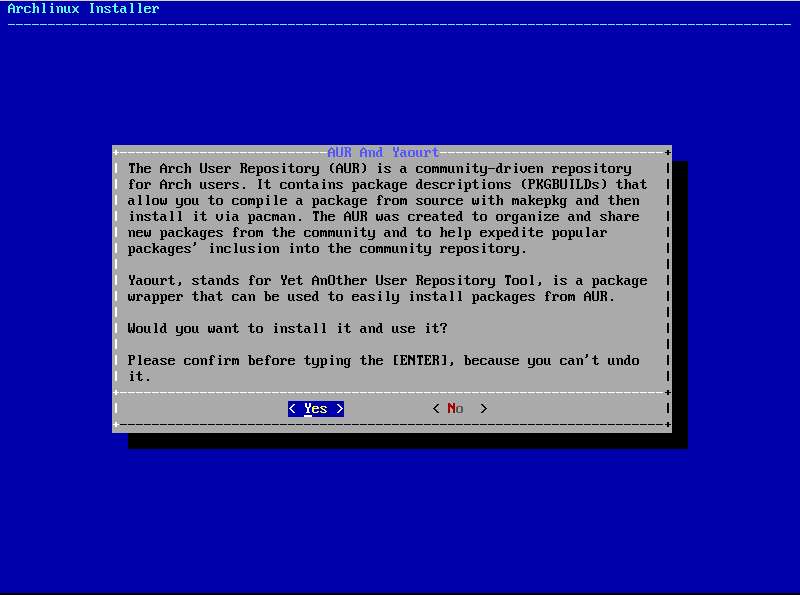
选择源,国内用户选择archlinuxcn
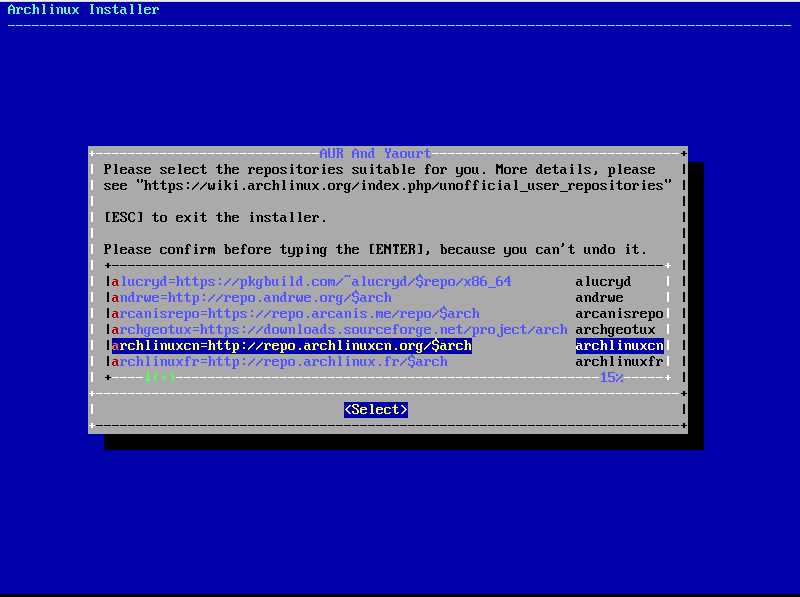
启用32位库
Arch已经不再支持32位的系统了,但依然可以在64位系统里使用32位的库。你也可以不启用
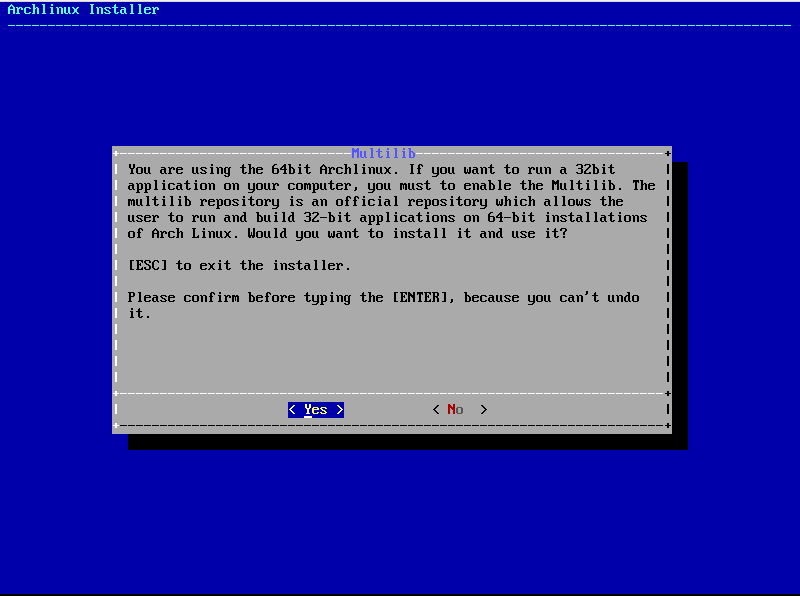
安装桌面系统
先安装显卡驱动,虚拟机用户可以安装对应的虚拟机驱动,intel用户一般都有intel的集成显卡,所以选择intel的驱动。Linux对NVIDIA显卡的驱动支持不是很好,所以如果你想使用NVIDIA显卡驱动的话,你自己之后慢慢折腾吧~
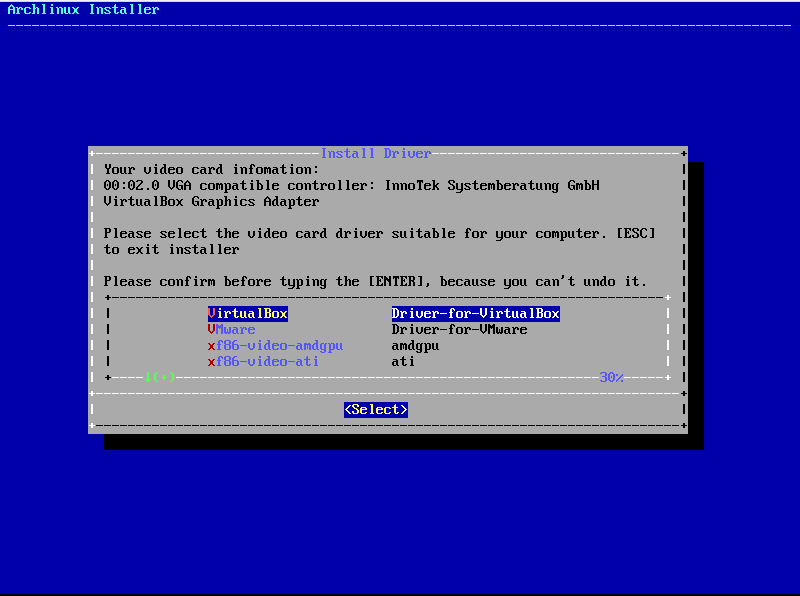
然后选择桌面系统,这里提供了三个桌面系统
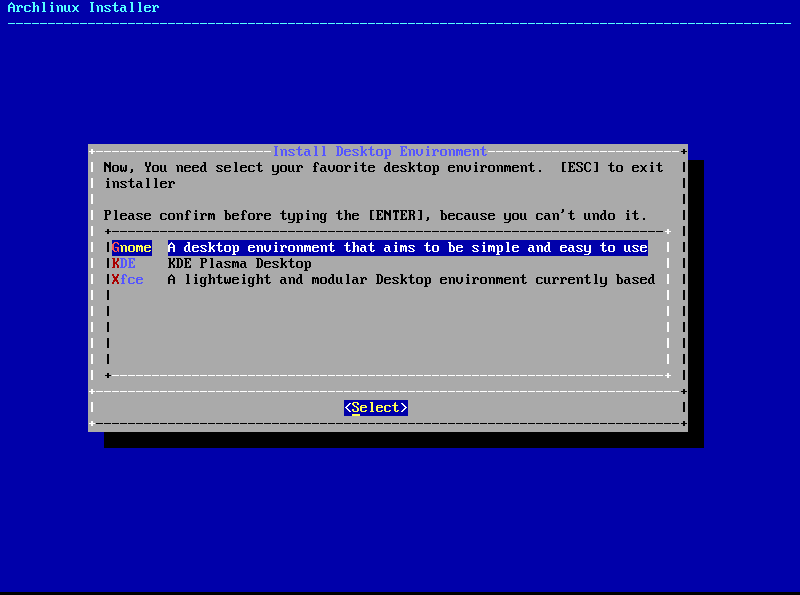
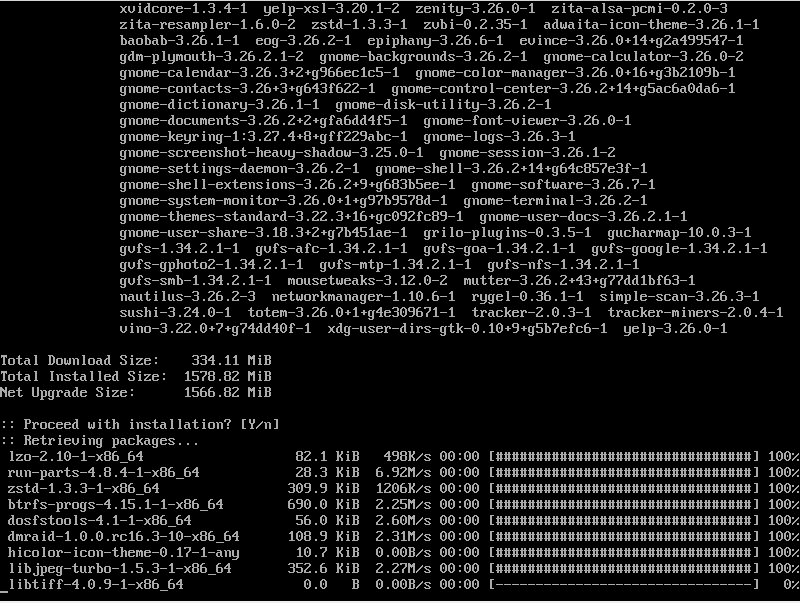
如果你安装了Gnome桌面系统,那么后续将会提供Gnome的配置.
Gnome桌面主题配置
这部分可能比较慢,因为一些主题需要到国外网站上下载主题,local表示本地,remote表示需要下载。
GTK主题
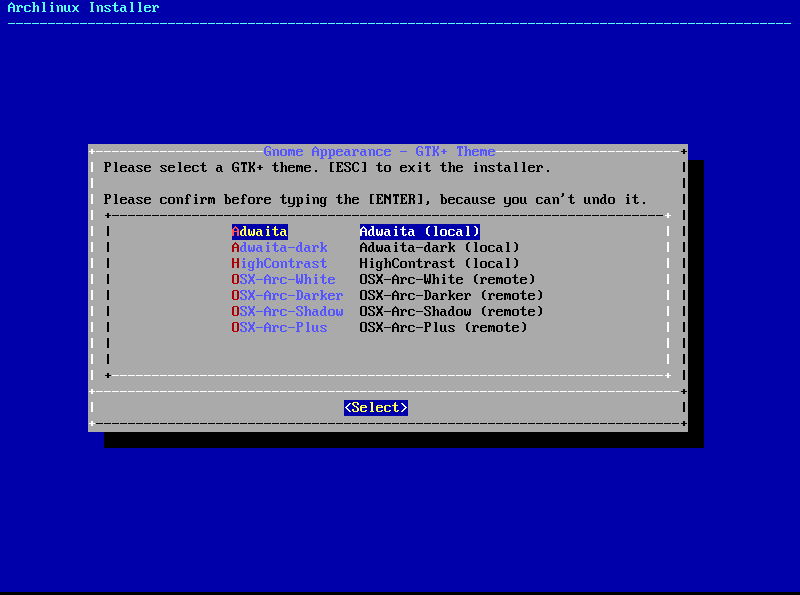
图标主题
![]()
Shell主题
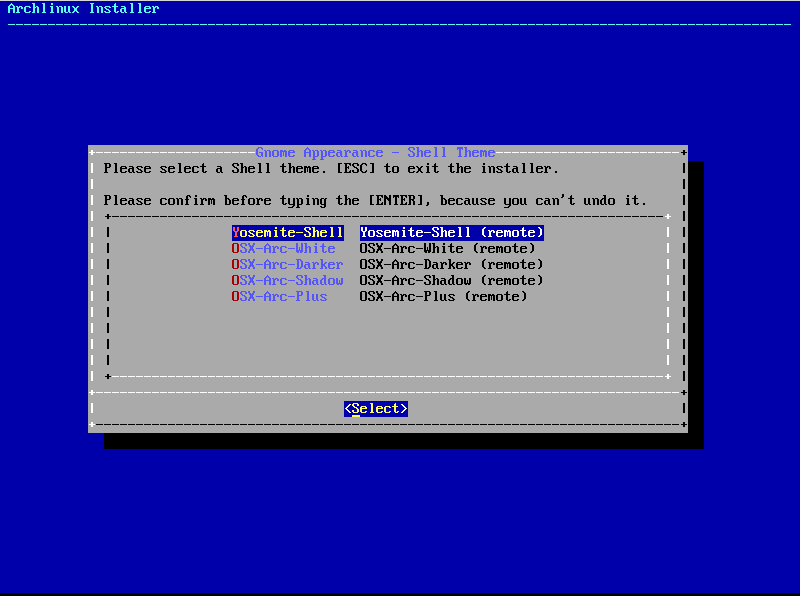
Gnome插件
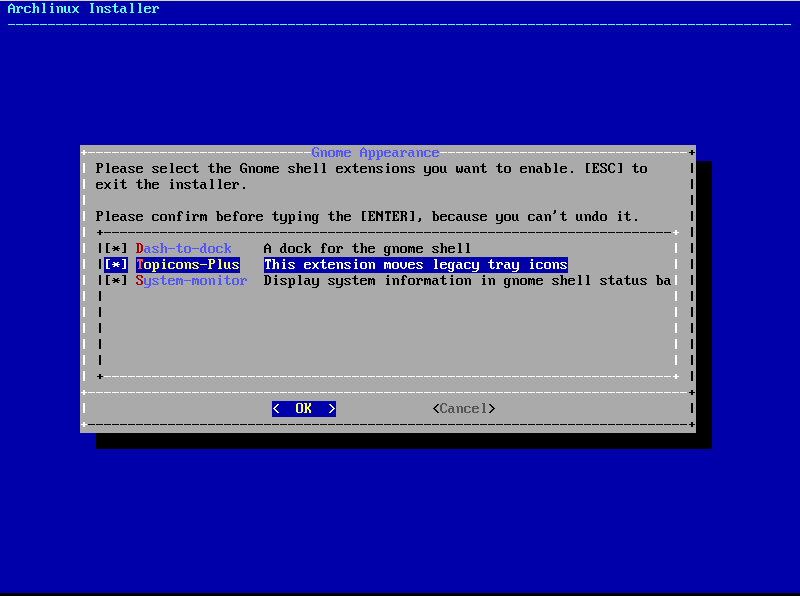
Gnome中文输入法配置
选择(1)将整个桌面系统都配置成中文的,并安装搜狗输入法。选择(2)只安装搜狗输入法,但系统环境是英文的,比如标题等。
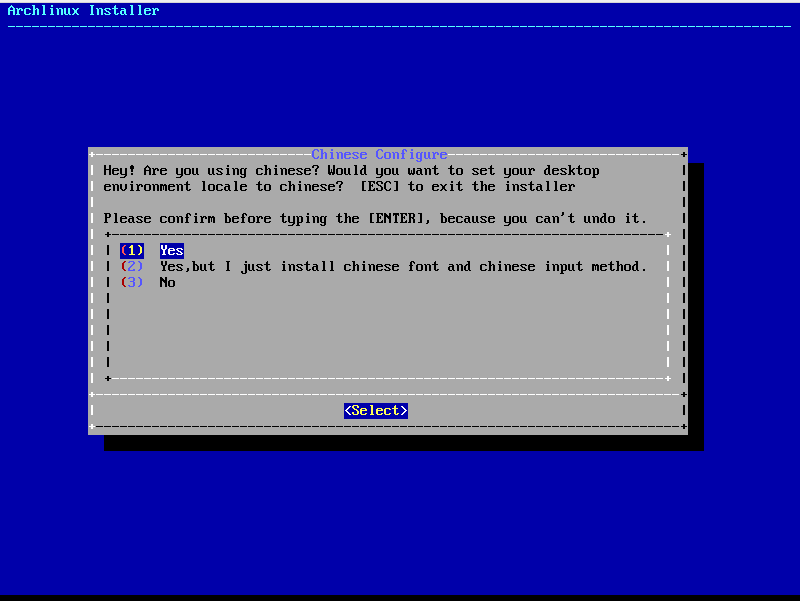
软件安装/配置恢复
选择你需要安装的软件或需要恢复的配置,你也可以在backup.conf中添加需要的操作,并在backup_script.sh中实现备份方法,在restore_script.sh中实现安装/恢复操作。
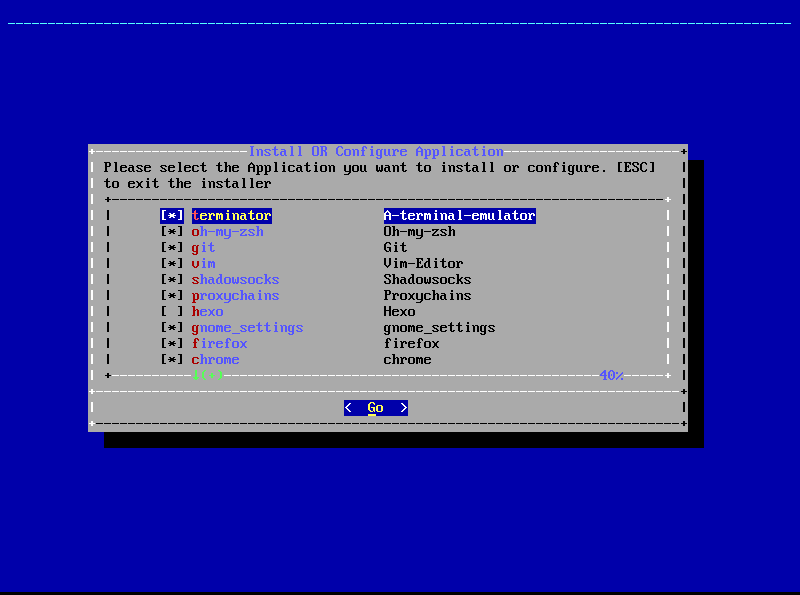
安装完成
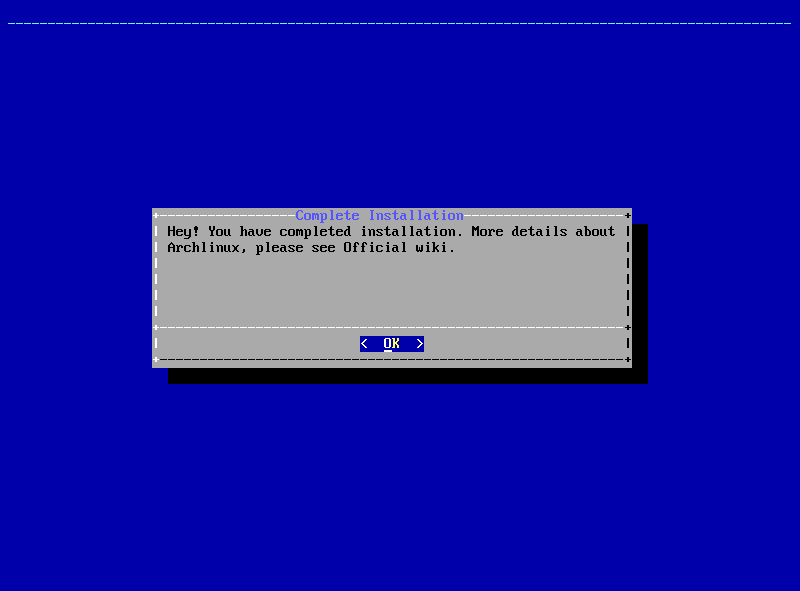
关于配置备份
执行backup.sh进行配置备份